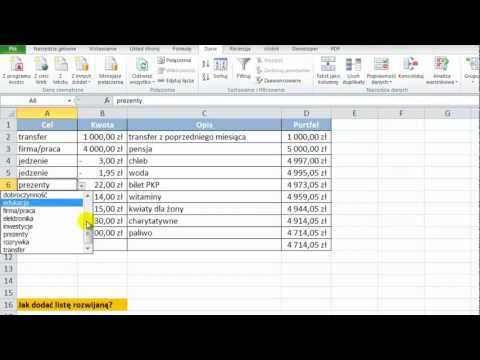
Zawartość
to wiki, co oznacza, że wiele artykułów jest napisanych przez kilku autorów. Aby stworzyć ten artykuł, autorzy-wolontariusze brali udział w edycji i ulepszaniu.Na przykład w formularzu w programie Excel interesujące jest umieszczenie list rozwijanych, aby ułatwić lub ułożyć w ramkę odpowiedzi oczekiwane od różnych użytkowników. Należy pamiętać, że utworzenie listy rozwijanej powoduje wyświetlenie strzałki skierowanej w dół po prawej stronie komórki. Klikając tę strzałkę, udostępniasz różne opcje i musisz tylko wybrać. Jest bardzo szybki do zrealizowania i stanowi oszczędność czasu dla osób, które go używają.
etapy
-

Otwórz arkusz Excela. Otwórz Microsoft Excel i utwórz nowy dokument lub przejdź do arkusza kalkulacyjnego, w którym chcesz utworzyć menu rozwijane. -

Wprowadź dane przyszłej listy. W tej samej kolumnie lub wierszu zapisz elementy w każdej komórce, aby śledzić, nie pozostawiając pustej komórki. Pamiętaj, że kolejność elementów na przyszłej liście rozwijanej będzie taka sama, jak kolejność, w jakiej logujesz komórki w danych.- Możesz utworzyć w czystym arkuszu kalkulacyjnym listę danych z przyszłej listy rozwijanej. Przejdź do zakładki żądanego arkusza kalkulacyjnego. Wprowadź swoje dane w różnych komórkach. Następnie wybierz wszystkie komórki zawierające twoje dane. Kliknij prawym przyciskiem myszy iw menu Conuel kliknij Zdefiniuj nazwę, W oknie dialogowym, które zostanie otwarte, wpisz nazwę listy w białym polu przeznaczonym do tego celu, a następnie kliknij w porządku, W ten sposób będziesz mógł zabezpieczyć, a nawet ukryć kartę, aby zapobiec zmianom wprowadzonym przez osobę trzecią.
-

Wybierz lokalizację swojej przyszłej listy rozwijanej. Na wybranej karcie kliknij komórkę, w której później zobaczysz listę rozwijaną. -

Idź do longletu dane. Na wstążce arkusza programu Excel 2007 wybierz opcję Longlet dane. -

Otwórz okno dialogowe Walidacja danych. Wlot dane w dziale Narzędzia danychnaciśnij ikonę Walidacja danych aby otworzyć okno dialogowe o tej samej nazwie. -

Idź do longletu Opcje. W oknie dialogowym wybierz kartę Opcje, a następnie kliknij menu rozwijane zezwolenie i naciśnij lista. -

Wybierz dane. W oknie dialogowym kliknij przycisk na końcu pola, aby ustawić źródłoi wybierz dane z przyszłej listy rozwijanej.- Możesz się po prostu zarejestrować w strefie źródło nazwa listy poprzedzona znakiem równości, jeśli nazwałeś swoją listę danych.
-

Wybierz kryteria z rozwijanej listy. Aktywuj lub nie pole Zignoruj, jeśli jest pusty w zależności od tego, czy akceptujesz, że komórka może być pusta, czy nie. Zaznacz pole Lista rozwijana w komórce. -

Idź do longletu wejście. W oknie dialogowym Walidacja danych na longlet wejście, zaznacz pole Gdy komórka jest zaznaczona, a następnie wprowadź tytuł pożądane i wejście, Pojawią się przy użyciu listy rozwijanej. -

Kliknij zakładkę Alert o błędzie. W oknie dialogowym Walidacja danych, ta karta pozwoli ci wyświetlić błąd następujący po styl wybrany. Aby rozpocząć, zaznacz pole Po wpisaniu nieprawidłowych danych, Następnie, jeśli chcesz, aby można było wprowadzić nieprawidłowe dane, ale to dostrzeżenie lub dinformacja pojawi się, wybierz jeden z nich z listy styl, Jeśli jednak chcesz zablokować wpis i wyświetlić go w ten sposób, wybierz przystanek na liście rozwijanej styl. -

Ukończ tworzenie listy rozwijanej. Po zdefiniowaniu zasad korzystania z listy rozwijanej kliknij w porządku aby zweryfikować i utworzyć listę rozwijaną.